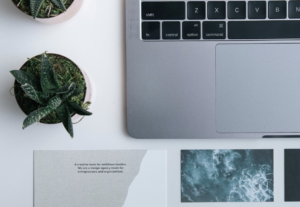MacBookが水没してしまった場合の対応方法は?注意点や修理料金を紹介
「MacBookに水をこぼしてしまったので対応方法を知りたい」
「修理となった場合の依頼先や料金が知りたい」
このような悩みをお持ちではないでしょうか。
この記事では、MacBookに水をこぼしてしまった・水没してしまった場合の対応方法について解説します。水没した際の取り扱いの注意点や修理料金についても解説しますので、最後までご覧ください。
水没修理対応
25,000円~45,000円
私たち、MacLogicRepair(マック・ロジック・リペア)は、Mac修理のプロフェッショナル集団です。基板の修理を得意とし、他店では実現不可能な低価格でのMac修理を提供しています。どんなことでもご相談ください。解決への近道をご提案いたします。
MacBookが水没した際に発生する症状
MacBookが水没してしまい故障した場合、次のような症状が発生します。
- Macのモニターに異常が発生する(画面が映らない、液晶にムラが発生する、色がおかしくなる など)
- Macの電源が入らなくなる・起動しなくなる
- 反応が遅くなる
- 音が途切れる・出なくなる
- 本体から異音が鳴る など
上記の症状は水没直後に発生する場合もあれば、一定時間が経ってから発生する場合もあります。
水没時は時間が経ってから故障する場合もある
MacBookを水没させてしまった場合、しばらく時間が経ってから故障が発生する場合も少なくありません。原因としては、水没した際に本体内部に浸透した水分が、時間をかけてロジックボードを壊してしまうためです。
水没直後でも通常どおり動作したとしても、安心して放置せず、できるだけ早く対応するようにしましょう。
また、内部に浸透した水分を、通常の家庭環境で完全に乾燥させるのはほぼ不可能に近く、見た目で内部に水分があるかどうかの判断も困難です。そのため、水没しても安心してMacBookを使い続けるためには専門業者に確認してもらう必要があります。
MacBookが水没した際の対応方法
MacBookを水没させてしまってもあせらず適切に対応すれば、被害を最小限に抑えることが可能です。
ここでは、MacBookが水没した際の対応方法を次の5つ紹介します。
- 水分をしっかりと拭き取る
- 電源をすぐに切る・電源を入れない
- しっかりと乾燥させる
- 乾燥後に電源がつく場合はバックアップを取る
- 専門業者にみてもらう
それぞれについて詳しく解説します。
1.水分をしっかりと拭き取る
MacBookを水没させてしまった場合、まずはすぐにかかってしまった水分を拭き取るようにしましょう。水分をできるだけ早く拭き取ることで被害を最小限に抑えることが可能です。
水分を拭き取る際は、なるべくタオルや布巾などを使用するのがおすすめです。ティッシュペーパーをはじめとした紙などで拭いてしまうと紙が溶けて隙間に入り込んでしまう可能性があります。
また、キーボードの隙間や通気口は特に水分が残りやすいので、軽く押し当てるようにしてしっかりと水分を取り除くようにしましょう。
2.電源をすぐに切る・電源を入れない
水分をしっかりと拭き取ったあとは、電源をすぐに切るようにしましょう。MacBookが起動している状態で水分がロジックボードに触れるとショートしてしまうためです。
また同様の理由で、電源を入れていない状態で水没させてしまった場合は、すぐに電源を入れないようにしてください。電源を入れるのは、少なくとも1日ほどは乾燥させてからにしましょう。
3.しっかりと乾燥させる
MacBook内部の水分は故障に直結するため、表面以上にしっかりと乾燥させる必要があります。通気性がよく湿気の少ない場所にMacを配置し、最低でも1日ほどは自然乾燥させましょう。
注意点としては無理に早く乾燥させようとして、日当たりのよい場所に置かないことです。
MacBookは精密機器であり、決して熱に強いわけではありません。そのため、早く乾燥させようと直射日光があたるような場所に置いてしまうと、熱によって別の故障が発生してしまう事態につながります。
4.乾燥後に電源がつく場合はバックアップを取る
しっかりと乾燥させたあとMacBookの電源が入るか確認し、起動するのであればデータのバックアップを取っておくと安心です。
MacBookが水没してしまった場合、しばらく経ってから異常が発生することも少なくありません。そのため、あとから故障が発生して大事なデータが消えてしまっても困らないよう備えておきましょう。
5.専門業者にみてもらう
MacBookを水没させてしまった場合は故障の有無にかかわらず、専門業者にみてもらうことがおすすめです。
水没によってMacBookの内部に水分が侵入してしまった場合、水分を完全に取り除くことは困難です。そのため、しっかりと乾燥させたとしても故障の可能性は残っています。
特に、ジュースやコーヒーなどをこぼしてしまった場合は、水以外の成分によって内部が腐食しやすくなります。結果、より故障する危険性が高くなるので、故障の症状が発生していなくても一度みてもらい、できればクリーニングまでしてもらうとよいでしょう。
【症状別】MacBookが水没で故障した時の対応方法
ここでは、以下に挙げるケースごとの対応方法について紹介します。
- キーボードが動かなくなった場合
- 音が出なくなった場合
- 充電ができなくなった場合
- トラックパッドが動かなくなった場合
症状によってできる対応も変わってきますので、ぜひ参考にしてください。
ケース1:キーボードが動かなくなった場合
MacBookの水没によってキーボードが反応しなくなった場合、以下の対処法があります。
- キーボードを掃除する
- マウスキー機能を確認する
- スローキー機能を確認する
キーボードを掃除する際は、エアダスターの利用がおすすめです。キーボードから1cm以上はなして吹き付けると効果的に掃除できます。また、水没の影響でシステムに不具合が発生している場合もありますので、マウスキー機能やスローキー機能などもあわせて確認するとよいでしょう。
より詳しい対処法については「Macが水没してキーボードが反応しなくなった時の対応は?」で解説しておりますので、こちらもあわせてご確認ください。

ケース2:音が出なくなった場合
MacBookの水没により音がでなくなった場合は、上記水没時の対処にくわえ以下の方法も可能であれば実施してみてください。
- 再起動
- 出力設定の確認
- 音に関するアプリの削除
- SMC・PRAMリセット
音に関する不具合には「イヤホンから音が出ない」「内蔵スピーカーから音が出ない」などさまざまな症状があり、適切な対応も症状によって異なります。
「Macが水没して音が出なくなってしまった時の対応は?」では、より細かい症状ごとに対処法を解説しておりますので、ぜひ参考にしてください。

ケース3:充電ができなくなった場合
水没によって充電ができなくなった場合の対処法は、先ほど紹介した水没時の対応で問題ありません。
上記で実施した方法をおこなっても改善されない場合は、バッテリーの劣化・故障やロジックボードの故障している可能性が高いので、できるだけ早く業者にみてもらうとよいでしょう。
なお「バッテリーの交換なら簡単そう」となり自分で修理をおこなうのはおすすめできません。MacBookの修理には一定以上の技術が必要な上、失敗により高い修理費用が発生する可能性があるためです。
MacBookが水没によって充電できない場合については「MacBookが水没して充電ができなくなってしまった時の対処法を解説」でも解説しておりますので、あわせて参考にしてください。

ケース4:トラックパッドが動かなくなった場合
MacBookのトラックパッドが動かなくなってしまった際の対処法には、以下が挙げられます。
- トラックパッドの掃除
- 「強めのクリックと触覚フィードバック」機能をオフにする
- トラックパッドの自動切り替え設定をオフにする
特に、水以外の飲物をこぼしてしまった場合、トラックパッドの隙間にゴミやホコリがたまることが少なくありません。トラックパッドが押せなかったり押しても音が出なかったりする場合は掃除をしてみてください。清掃をする際は液体のクリーナーは使わず、湿らせたタオルや専用のブラシを使いましょう。
「MacBookの水没によってトラックパッドがクリックできない時の対処法について解説」では、より詳しく解説しておりますので、こちらもあわせて参考にしてください。

MacBookが水没した場合の注意点
MacBookが水没してしまった際に誤った対応をしてしまうと、より状況が悪化してしまいます。
ここでは、MacBookの水没に対応する際の注意点を、次に挙げる3つ解説します。
- すぐに電源を入れない
- MacBookの乾燥時にドライヤーを使用しない
- できるだけ早く対応する
それぞれに詳しく解説します。
1.すぐに電源を入れない
MacBookを水没させてしまった場合、すぐに電源を入れないようにしてください。また、すでに電源が入っている場合はできるだけ早く電源を切るようにしましょう。
理由は、MacBookの内部に水分が入っている状態で通電すると、ショートを起こす可能性があるためです。
「電源が入るかどうか気になる」「重要なデータのバックアップを取っておきたい」と、電源を入れて確認したいと考える方も多いでしょう。しかし、水没直後の通電は状況を悪化させる可能性が高いので厳禁です。
風通しのよい場所で、最低でも1日以上乾燥させてから電源を入れるようにしましょう。
2.MacBookの乾燥時にドライヤーを使用しない
MacBookを乾燥させる際にドライヤーを使用するのは厳禁です。
ドライヤーを使用しても内部の乾燥にはあまり効果がない点にくわえ、ドライヤーの熱自体がMacBookの故障の原因となるためです。また、強すぎる風によって乾燥するどころか、水分の内部侵入が進んでしまう可能性も高くなります。
ドライヤー以外にも、強い風を送って乾燥を促す方法はMacBookの故障につながるため、基本的には風通しのよい場所において自然に乾燥させるようにしましょう、
3.できるだけ早く対応する
MacBookが水没してしまった際は、できるだけ早く対応することが重要です。
MacBookに侵入した水分は時間が経つほど内部に侵入し、内部の腐食やショートなどの事態を引き起こします。そのため、水没した状態を放置してしまうと、その分だけ故障する可能性が高くなります。
このような事態を防ぎ被害を最小限に抑えるためにも、水没してしまった際は、なるべく早く表面の水分を拭き取り内部も乾燥させるようにしましょう。
また、専門業者へ1度みてもらっておけば、より安心してMacBookを使用できるのでおすすめです。
MacBookが水没で故障した際の修理料金は?
MacBookが水没で故障した際の修理料金は、約35,000~90,000円ほどです。ただし、この金額はあくまで目安であり、10万円以上の修理料金が必要になる場合もあります。MacLogicRepairでは、目安として25,000円~45,000円程度で修理が可能です。
修理料金に大きな差がある理由は、水没によって引き起こされる故障は多岐に渡るためです。
水没による故障は1台ごとに症状や範囲が異なり、必要なパーツや作業工数にも大きな違いが発生します。結果、水没というだけで修理料金をまとめるのが難しくなっています。
Appleストアや正規サービスプロバイダに修理依頼する際のポイント
MacBookが水没によって故障してしまった場合、修理をおこなう必要があります。
ここでは、正規の修理業者であるAppleストアや正規サービスプロバイダを利用する際のポイントを解説します。
1.修理前に一度見積もりを取る
Appleストアや正規サービスプロバイダへ正式に修理依頼をだす前に、一度見積もりを取るようにしましょう。
Appleストアや正規サービスプロバイダなど、公式の修理業者では水没やバッテリー切れなど、どのような故障であっても対応可能です。また、修理に使用されるパーツもすべて純正の新品であるため、修理完了後も安心して利用できます。
しかし、Appleストアや正規サービスプロバイダで修理を依頼した場合、故障箇所だけではなく周辺のパーツごと交換となるケースも多く、修理料金が高くなることも少なくありません。
そのため、いきなり修理にだすのではなく「Genius Bar(ジーニアスバー)」と呼ばれる修理サポート窓口を利用して、無料見積もりを1度取ることをおすすめします。
2.水没は保証対象外である点に注意
水没はメーカー保証の対象外となっており、修理料金は全額負担となる点には注意が必要です。
MacBookをはじめとしたApple製品には、購入日から1年間のメーカー保証がついています。しかし、故意の過失である場合は保証対象外となり、水没はどのような経緯であれ故意の過失と扱われるため保証を受けることはできません。
ただし、有料の保証プランである「AppleCare+」に加入している場合は、故意の過失も保証対象に含まれるため、保証が適用された料金で修理が可能です。
より安い料金で修理をしたい場合は、一般の修理業者への依頼がおすすめ
「Appleでの見積もり結果が高かった」「より安い料金で修理したい」とお悩みの場合は、一般の修理業者の利用がおすすめです。
一般の修理業者は、Appleストアや正規サービスプロバイダとは異なり、故障箇所のみをピンポイントで修理することがほとんどのため、修理料金が安くなる傾向にあります。
しかし、一般の修理業者は各店舗が備える修理スキルが大きく異なるため、お店選びはしっかりする必要があります。もし修理スキルが低いお店を選んでしまった場合「外注され料金が高くなる」「修理後に故障が再発する」といった事態につながります。
修理スキルの低いお店にあたらないためにも、一般の修理業者へ依頼を考えている方は、次に挙げるポイントを参考にお店を探してみてください。
- Macの修理を専門で取り扱っている
- 問い合わせ時に、細かなニュアンスや要望などもしっかりと汲み取り、親身に対応してくれる
- 最初に概算であっても見積もりを提示してくれる
Mac修理のプロフェッショナル「MacLogicRepair」の紹介
MacLogicRepairとは
MacLogicRepairは、5,000件以上の修理実績を持つ、Mac修理に特化したショップです。
MacLogicRepairでは、すべての修理を従業員が直接おこなっています。特に基板の修理を得意としており、故障状況にもよりますが他店では交換対応となるような故障であっても、修理にて対応可能です。
料金に関しても、自社修理にくわえ無駄なコストを徹底的にカットしているので、他店では簡単に真似できない価格で提供しています。さらに全国どこからでも修理を受け付けています。
また、お客様のプライバシーにも配慮しており、お客様のデータを無断で閲覧はいたしません。修理においてデータ閲覧が必要であっても必ず事前に確認し、了承をいただいたうえで閲覧いたします。
Macの修理に関する内容であれば、どのような質問でも丁寧に対応いたしますので「こんなこと聞いていいのかな?」とお悩みの方は、どうぞお気軽にMacLogicRepairにご相談ください。もちろん相談や見積もりだけでも大歓迎です。
MacLogicRepairであった故障の修理事例
こちらは、MacLogicRepairにおいて充電ができない状態を修理する際の料金です。Macの修理をご検討中の方はぜひ参考にしてください。
| 修理内容 | 修理料金 |
| バッテリー交換 | 11,000円+部品代(10,000~20,000円ほど) |
| ロジックボード修理(2015年以前のモデル) | 29,000円 |
| ロジックボード修理(2016年以降のモデル) | 39,000円 |
MacLogicRepairであった充電ができない状態の修理事例
MacLogicRepairで実際にご依頼のあった修理事例を紹介します。実際にどのような流れで修理がおこなわれているかが確認できますので参考にしてください。
| 症状 | 突然充電ができなくなった |
| 故障原因 | 水没 |
| 修理内容 | ・コンデンサの交換 ・チップ抵抗の交換 |
| 見積金額 | 25,800円~33,800円 |
| 実際の修理費用 | 28,800円+往復送料(約2,800円) |
依頼内容
新潟県にお住まいのW様より、Macを使用中に突然充電しなくなってしまったので修理してほしいとのご依頼。
詳細を伺い「25,800円~33,800円」ほどの料金になる事を伝え、W様の意向を確認。W様より了承をいただいたので修理を開始しました。
状態の確認
はじめに状態の確認するためアダプタをつないだところ、オレンジに点灯はするもののMacOS上は「充電されていません」と表示される状態であることが確認できました。
次にバッテリーを仮交換するが充電されないため、ロジックボードの故障と判断します。
原因の調査・特定
ロジックボードを取り外し、原因の調査を開始。
目視で確認したところ、ロジックボード裏側にわずかではあるが水没跡を発見。水没箇所が充電を管理する回路であったため、この水没が故障の原因であると特定。
修理の実施・最終チェック
原因特定後は修理の実施です。
まず、先ほど発見した水没跡と、別にテスターを使用して発見した不良箇所にあったチップの除去。はんだ付けに必要な薬品であるフラックスを塗布後、不良チップ(コンデンサ・チップ抵抗)を交換しました。
チップ交換後は、テスターを用いて各数値や電気は正常に通っているかなどの詳細を確認。特に問題はなかったため修理はひとまず終了。
最後は症状が改善されているかの動作確認とその他不具合がないかの最終チェックを実施。今回のケースでは無事に充電ができており充電速度などにも問題なく、その他も問題がなかったため、この時点で全行程が完了。
「充電しないMacの修理」では、より詳しい状況や修理画像なども確認できますので、修理依頼を考えている方はぜひ参考にしてください。
まとめ
MacBookに水をこぼしてしまった・水没させてしまった場合は、早急に水分を取り除き電源を落としたうえで、1日以上乾燥させることが重要です。
しかし、いくら乾燥させたとしても内部に入り込んだ水分を完全に取り除くことは難しく、場合によっては時間が経ってから故障してしまうケースもあります。
もし水没によって故障してしまった場合は修理が必要です。「AppleCare+」に入っていないのであれば、安い料金で修理できる可能性が高い、一般の修理業者の利用をおすすめします。
MacLogicRepairでは、高い技術力によってすべての修理を自社でおこなっているため「外注費などの無駄な料金が発生する」「修理完了までに1ヵ月以上かかる」といった事態は発生せず、安心して修理をおまかせいただけます。
相談やお見積もりの依頼だけでも大歓迎ですので、MacBookの故障でお困りの方はぜひ「MacLogicRepair」にご相談ください。